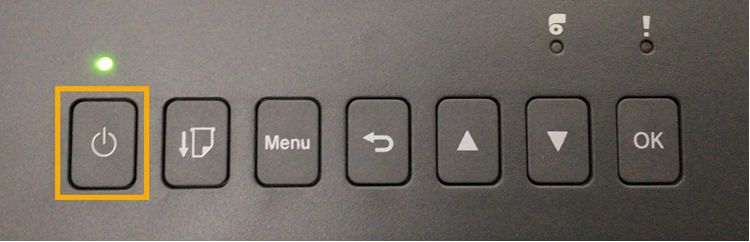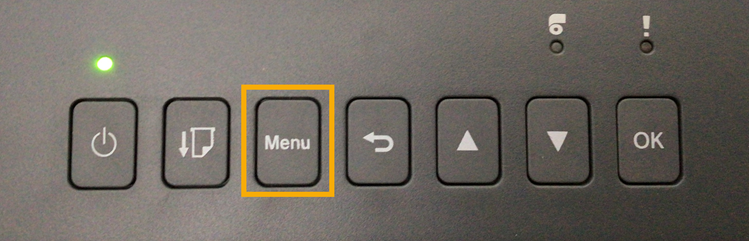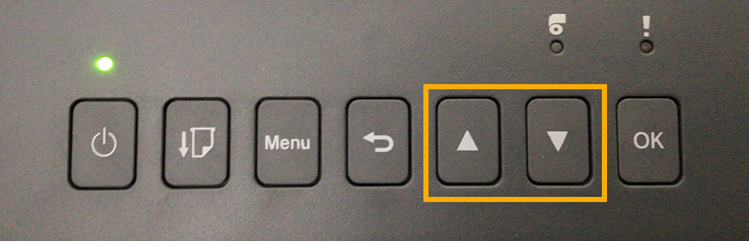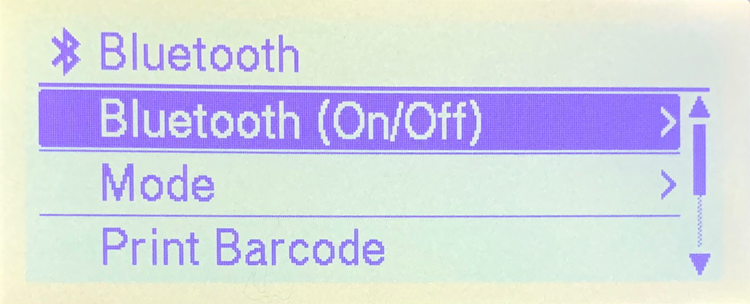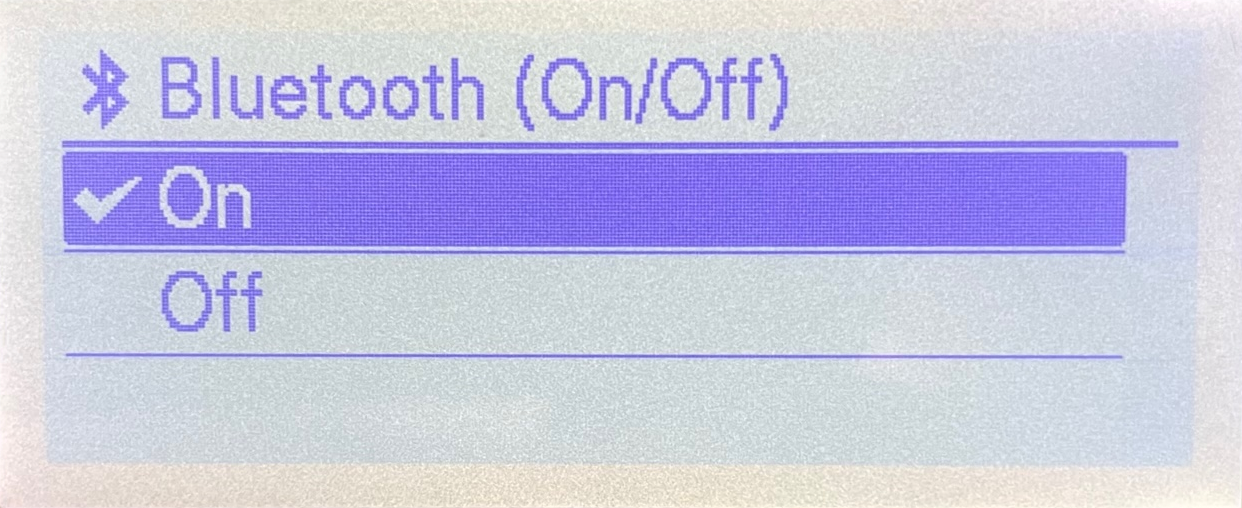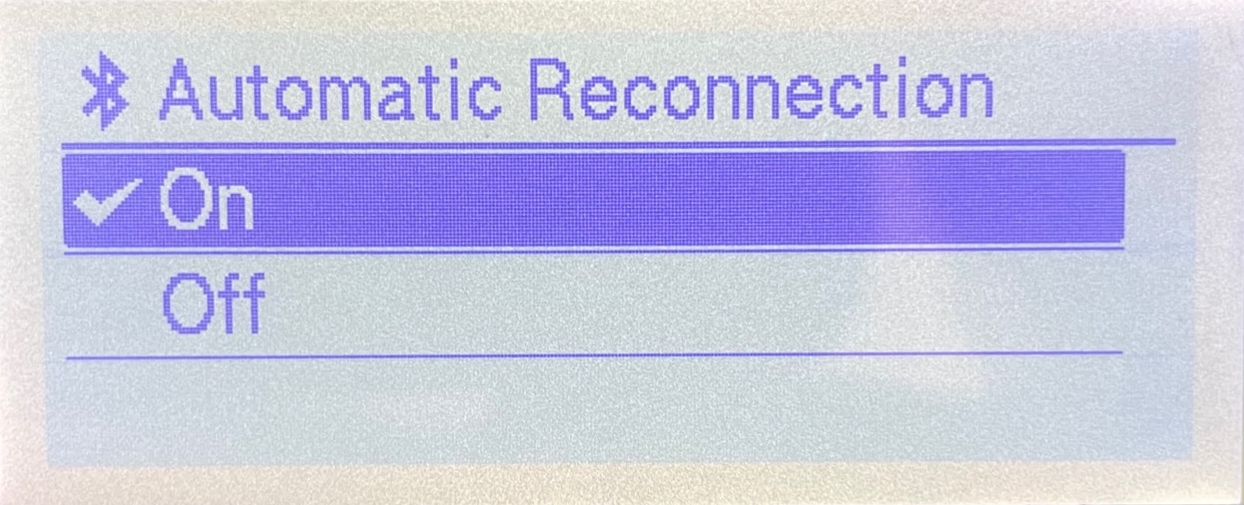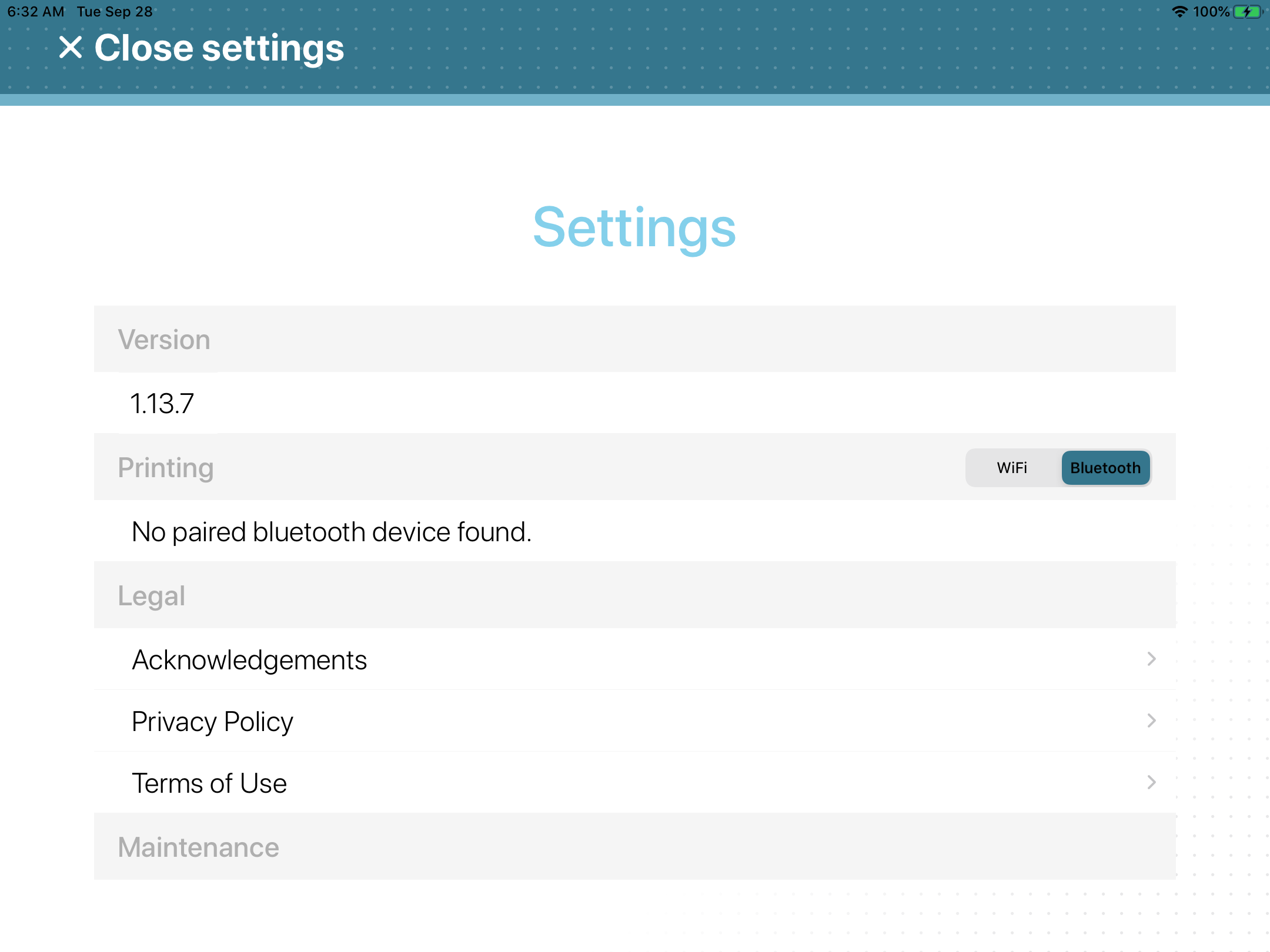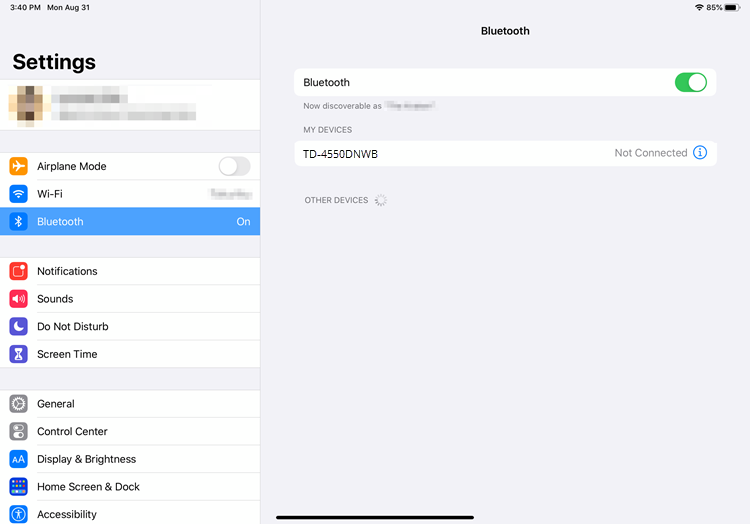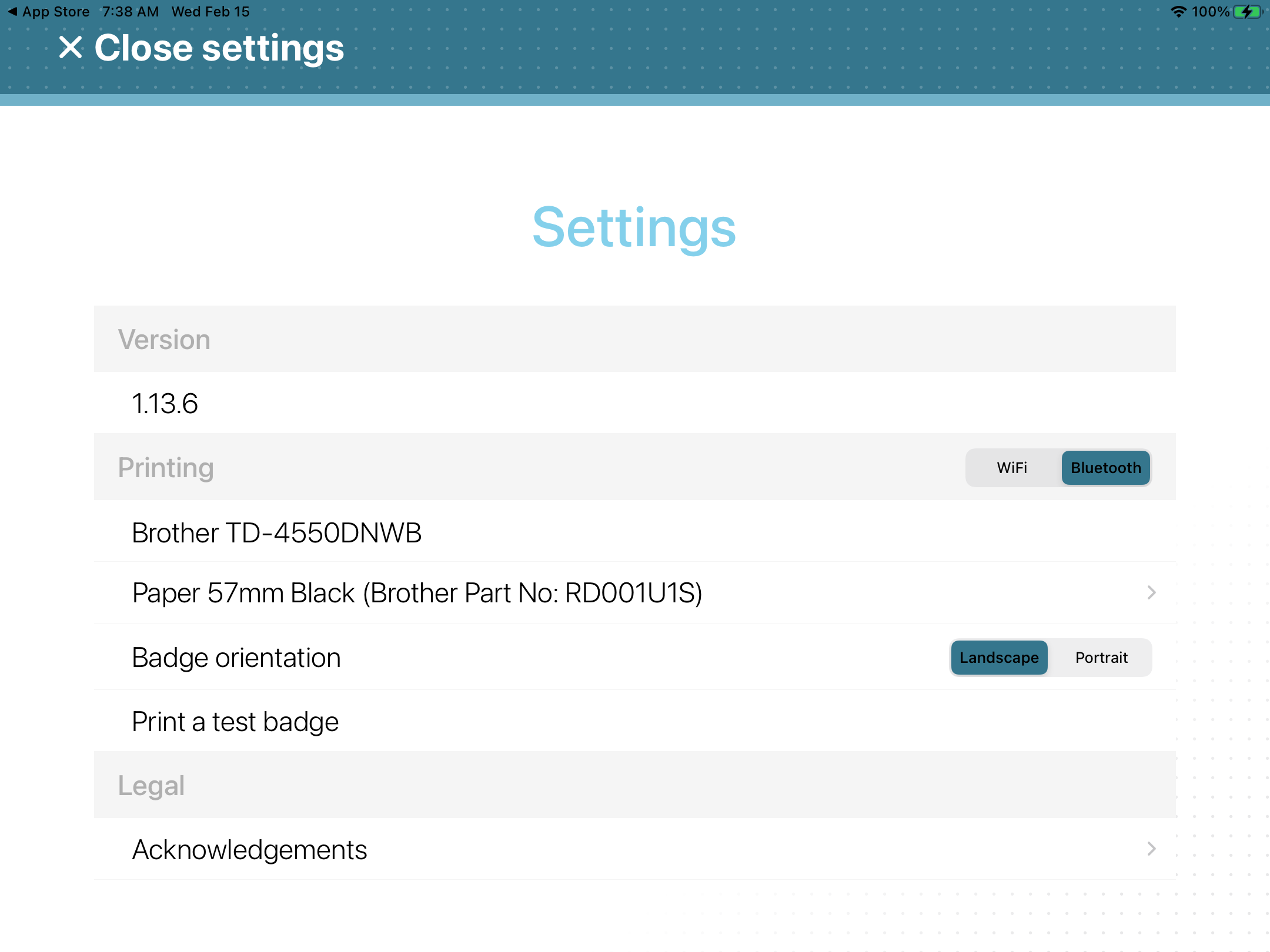2024-02-16Última actualización
Antes de que los visitantes puedan usar el quiosco de autoservicio Genetec ClearID™ para registrarse, debe configurar la impresora de etiquetas para que las etiquetas se puedan imprimir durante el proceso de registro.
Antes de empezar Familiarícese con lo siguiente:
Lo que debería saber Al utilizar la impresora de etiquetas Brother TD-4550DNWB en modo de impresión Bluetooth, se aplica lo siguiente:
Una impresora de etiquetas se puede emparejar con un solo quiosco.
La impresora de etiquetas debe estar dentro de los 30 pies del quiosco.
Procedimiento
Conecte el adaptador de CA de la impresora a un tomacorriente y conecte el cable de alimentación a la impresora de etiquetas.
Presione el botón de Encendido para encender la impresora de etiquetas.
Presione el Menú botón.
Seleccione en el menú de configuración y presione OK .
Seleccionar en el menú de configuración y presione DE ACUERDO .
Empareje su impresora de etiquetas Bluetooth con su iPad de ClearID Self-Service Kiosk.
En la aplicación móvil Self-Service Kiosk, presione Ajustes (
En el Impresión sección, toque el control deslizante para seleccionar Bluetooth .
En su iPad, navegue hasta Apple Ajustes icono, toque .
(Opcional) Si el Bluetooth está deshabilitado, presione el control deslizante para habilitarlo.
Haga clic en la impresora correcta para emparejar el iPad de ClearID Self-Service Kiosk con su impresora.
En la aplicación móvil Self-Service Kiosk, presione Ajustes (
En el Impresión sección, verifique que se muestre su impresora Brother TD-4550DNWB.
SUGERENCIA: Si no se muestra la impresora o no se selecciona Bluetooth, toque WiFi y luego toque Bluetooth para activar volver a activar la detección.